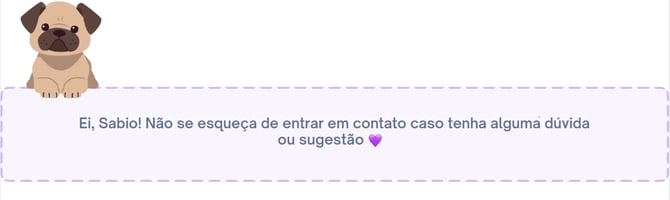Como criar um pack de cursos
Os packs de cursos permitem agrupar vários cursos em um único objeto. Esse pack conterá todos os cursos atribuídos, podendo ser vendido e atribuído aos seus alunos. Quando for vendido ou atribuído, liberará automaticamente todos os cursos incluídos.
Você pode usar os packs como estratégia de marketing, aplicando descontos com cupons ou criando assinaturas, permitindo que os alunos acessem vários cursos mediante pagamento mensal.
Passo 1: Vá até a opção "Cursos" e selecione a aba "Programas". Clique no botão "Criar um pack".

Passo 2: Coloque o nome do seu pack e clique em "Seguinte".

Passo 3: Complete os campos de criação
Aparecerá a seguinte tela para que você insira as informações do seu pack
- Descrição: este campo deve conter todas as informações relevantes sobre o pack de cursos. É importante que o texto descritivo ajude a entender do que se trata o pack, para quem é destinado, qual é o objetivo, entre outros pontos.
- Data de início e de finalização: este é um campo opcional. Caso seja utilizado, o pack de cursos ficará disponível apenas entre as datas específicas indicadas. Fora desse período, o pack será bloqueado.

🤓Dica: na descrição, inclua:
-
A duração total de todos os cursos.
-
O que o aluno aprenderá na sua rota de aprendizagem.
-
As habilidades e competências que o aluno terá ao finalizar os cursos.
-
Para quem o pack é indicado (nível profissional e laboral).
Passo 4 (Opcional): Adicione um preço ao seu pack
Clique em "Configurações avançadas" e permaneça na aba "Vendas".

Permaneça na aba "Vendas":
Se o seu projeto for focado na venda de cursos, nesta seção você poderá definir o preço do seu pack. É importante lembrar que, para que o acesso ao pack seja ativado automaticamente após o pagamento dos usuários, é necessário ter uma plataforma de pagamento configurada.

Passo 5 (Opcional): Configure restrições para o pack
Na aba "Acesso", ative "Restringir acesso ao pack" e insira as datas de início e finalização:

Uma vez ativada, serão habilitados dois campos para que você insira a data de início e de término do módulo.

Passo 6: Adicione cursos ao pack
Feche as Configurações Avançadas, vá até a aba "Cursos", selecione um ou mais cursos e clique em "Adicionar cursos".

Aqui, procure e selecione um por um os cursos que deseja incluir neste pacote e, em seguida, clique no botão "Adicionar curso":

Escolha na lista de cursos um ou vários cursos:

Depois que tiver selecionado os cursos, clique no botão "Adicionar cursos":

Passo 7: Envie as imagens para a página de venda do seu pack
Na última etapa, você deverá adicionar uma imagem de capa ao pacote. Essa imagem será exibida tanto na página web do pacote quanto na interface dos seus alunos quando o pacote for atribuído a eles. Para isso, basta clicar no texto "Enviar arquivo" e selecionar a imagem desejada.

Também pode te interessar:
Atribuição manual de pacotes de cursos
Atribuição em massa de pacotes de cursos